Da eine Irinos-Masterbox mit aktivierter DHCP-Funktion ausgeliefert wird, werden in der Regel keine Einstellungen an der IP-Konfiguration nötig sein.
Werden Änderungen an der IP-Konfiguration erforderlich, so öffnet ein Doppel-Klick auf die Zeile des Startfensters das Fenster der IP-Konfiguration. Dieses ist in folgender Abbildung dargestellt und zeigt den Initalzustand des Irinos-Systems: "DHCP aktiviert".
--> Auswahlbox DHCP: DHCP Server
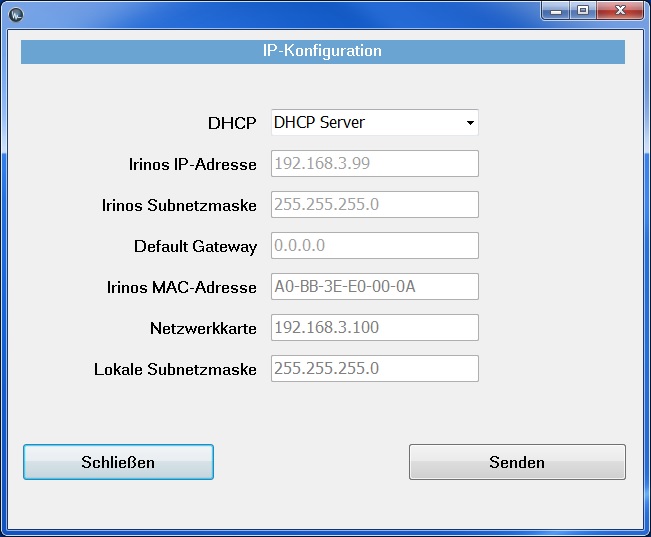
Wird der DHCP-Server deaktiviert, in dem mit der DHCP-Auswahlbox der Wert “DHCP off” angewählt wird, so werden die Eingabefelder für
• die Irinos IP-Adresse
• die Irinos Subnetzmaske und
• das Default Gateway
freigeschaltet:
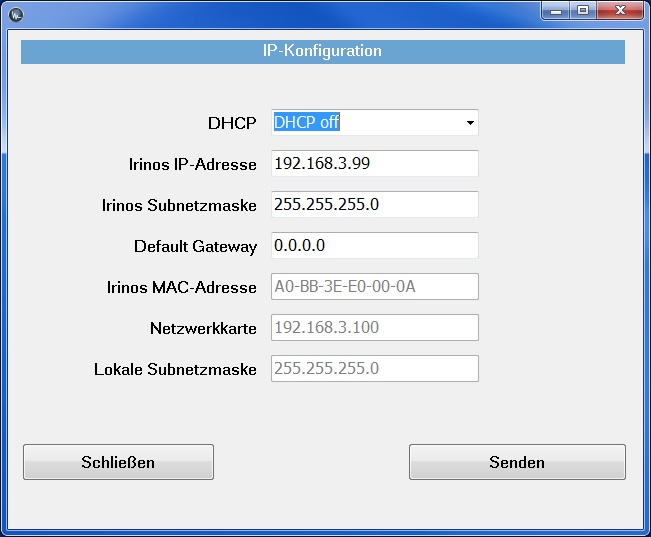
Die Irinos MAC-Adresse sowie die IP-Adresse und Subnetzmaske des Netzwerkadapters werden nur anzeigt und können nicht verändert werden. Sie dienen hier als Orientierung für die Auswahl einer geeigneten IP-Adresse des Irinos-Systems.
IP-Adresse, Subnetzmaske und Default Gateway können nun entsprechend den Applikations-Anforderungen eingegeben werden.
Bevor die Eingaben zum Irinos-System gesendet werden, führt das Irinos-Tool eine Reihe von Konsistenzprüfungen durch, die sich an folgenden Regeln orientieren:
• Nicht zulässige IP-Adressen wie 127.0.0.1, 127.0.0.0, 255.255.255.255 werden abgelehnt.
• Befindet sich die gewählte IP-Adresse im Subnetz des lokalen Netzwerkadapters?
• Ist die gewählte IP-Adresse verschieden von der des lokalen Netzwerkadapters?
• Liegt die gewählte IP-Adresse in einem Standard-IP-Bereich (10.0.0.0 bis 10.255.255.255, 172.16.0.0 bis 172.31.255.255, 192.168.0.0 bis 192.168.255.255)?
Dabei werden nicht zulässige IP-Adressen generell abgelehnt, alle anderen Einstellungen werden verwendet, sofern der Anwender dies explizit bestätigt.
Nachdem die IP-Konfigurationsdaten zum Irinos-System gesendet wurden, führt dieses einen Neustart durch, um die neuen Einstellungen zu übernehmen. Wird während dieser Zeit die Schaltfläche „Aktualisieren“ gedrückt, wird keine Irinos-Box gefunden und die Tabelle des Startfensters bleibt leer. Nach etwa 10 Sekunden ist die Irinos-Box wieder erreichbar. Nach erneutem Drücken der Schaltfläche „Aktualisieren“ werden die aktuellen Werte der IP-Konfiguration angezeigt.